Enthalten Ihre Polygon-Features weitere Polygone, wie Inseln oder Gebäudegrundflächen, möchten Sie wahrscheinlich nicht, dass die Beschriftung eines Polygons eines der enthaltenen Features überdeckt. Die Auswahl des Maplex Label Engine-Styles Flurstücksplatzierung aus der Dropdown-Liste mit Platzierungs-Styles führt zu Beschriftungen, die Gebäude vorzugsweise nicht überlappen, nicht aber zu Beschriftungen, bei denen dies verhindert wird. Beim Beschriften von Flurstückpolygonen, die Gebäudegrundflächen enthalten, sollte die Flurstückbeschriftung beispielsweise innerhalb des Flurstückpolygons platziert werden, aber nicht über dem Gebäudegrundflächenpolygon.
Hinweis:
Wenn neben den vom Style Flurstücksplatzierung bereitgestellten Beschriftungsoptionen weitere erforderlich sind, verwenden Sie den Parameter Überlappungen in beschrifteten Polygonen genau wie Löcher vermeiden im Platzierungs-Style Normale Platzierung. Dieser Parameter ermöglicht die Nutzung der Funktion Flurstücksplatzierung mit erweiterten Beschriftungsparametern aus dem Style Normale Platzierung.
In der folgenden Abbildung wird der Style Flurstücksplatzierung der Feature-Class für die Grundsteuer veranschaulicht. Durch diese Einstellung wird verhindert, dass die Nummern der Steuerflurstücke die Gebäude-Footprints überlappen.
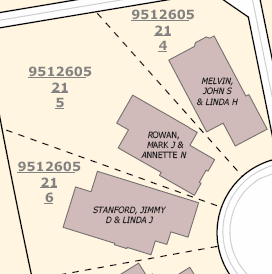
- Vergewissern Sie sich, dass die Maplex Label Engine aktiviert ist.
- Stellen Sie sicher, dass Nach Beschriftung auflisten die aktive Methode zum Anzeigen des Bereichs Inhalt ist. Klicken Sie auf die Registerkarte Nach Beschriftung auflisten
 .
. - Wählen Sie im Bereich Inhalt eine Beschriftungsklasse aus, und klicken Sie auf die Registerkarte Beschriftung.
- Klicken Sie auf der Registerkarte Beschriftung in der Gruppe Beschriftungsplatzierung auf Platzierungseigenschaften für eine Beschriftung
 .
. - Klicken Sie im Bereich Beschriftung auf Position und dann auf die Registerkarte Position
 .
. - Erweitern Sie Platzierung.
- Wählen Sie in der Dropdown-Liste die Option Flurstücksplatzierung aus.
Beschriftungen überlappen die Gebäude vorzugsweise nicht, wenn Flurstücksplatzierung verwendet wird. Um sicherzustellen, dass keinerlei Überlappung vorhanden ist, legen Sie für Feature-Gewichtung Innenbereich einen Wert fest, der größer als Null ist.